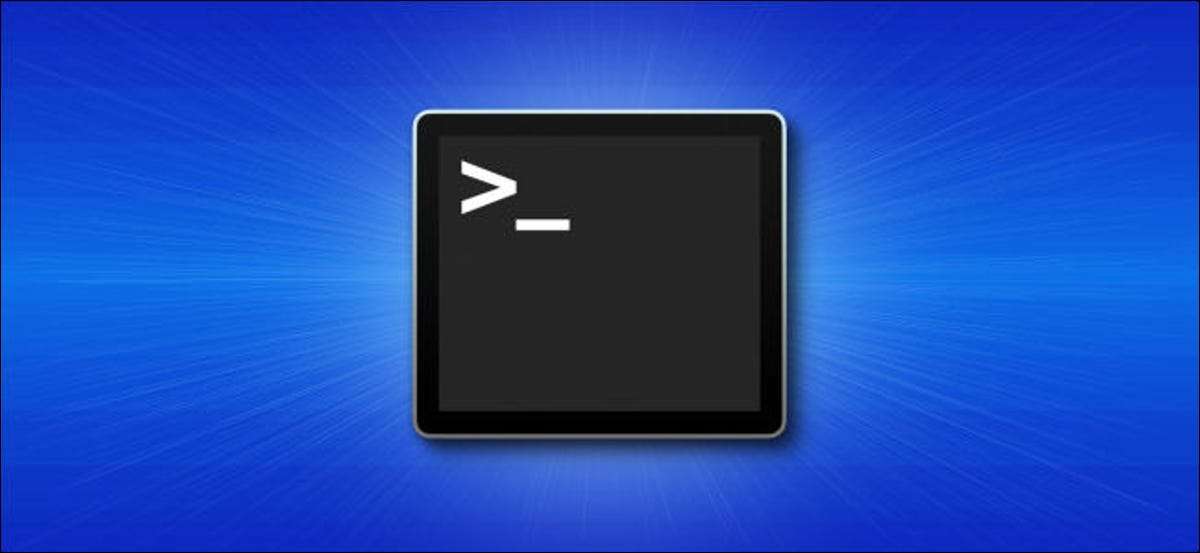 [삼]
사이버 보안의 첫 번째 규칙 중 하나는 멀리 떨어져서 컴퓨터를 잠그는 것입니다. 가장 빠른 방법이 아니지만 터미널을 사용하여 Apple Mac을 잠글 수 있습니다. 다음은 그것을하는 방법입니다.
[삼]
사이버 보안의 첫 번째 규칙 중 하나는 멀리 떨어져서 컴퓨터를 잠그는 것입니다. 가장 빠른 방법이 아니지만 터미널을 사용하여 Apple Mac을 잠글 수 있습니다. 다음은 그것을하는 방법입니다.
Mac을 잠금 해제하려면 암호가 필요합니다
[삼] 터미널을 사용하여 Mac을 잠그는 명령은 그렇지 않습니다 실제로 그것을 자물게하십시오. 오히려 그것은 단지 그것을 잠들게합니다. "잠금"으로 간주되기 위해서는 잠자기가있는 후 Mac에 액세스하려면 암호가 필요합니다. [삼] Mac을 암호로 보호하려면 잠자기 모드로 설정된 후에는 메뉴 막대의 왼쪽 상단의 Apple 아이콘을 클릭 한 다음 "시스템 환경 설정"을 선택합니다. [삼]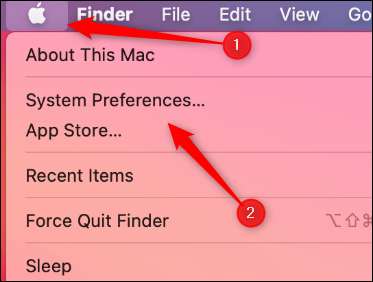 [삼]
여기서 "보안 & amp; 은둔."
[삼]
[삼]
여기서 "보안 & amp; 은둔."
[삼]
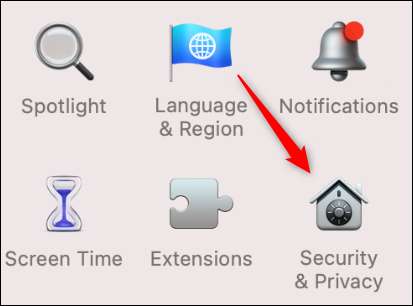 [삼]
"일반"탭에서 "암호가 필요함"옆의 확인란을 선택하십시오.
[삼]
[삼]
"일반"탭에서 "암호가 필요함"옆의 확인란을 선택하십시오.
[삼]
 [삼]
암호를 입력 한 다음 "암호가 필요함"옆에있는 화살표를 클릭하여 드롭 다운 메뉴를 엽니 다. 그런 다음 암호가 필요하기 전에 전달 해야하는 시간을 선택할 수 있습니다. "즉시"를 선택하면 Mac을 잠자게 할 때마다 Mac을 잠급니다.
[삼]
[삼]
암호를 입력 한 다음 "암호가 필요함"옆에있는 화살표를 클릭하여 드롭 다운 메뉴를 엽니 다. 그런 다음 암호가 필요하기 전에 전달 해야하는 시간을 선택할 수 있습니다. "즉시"를 선택하면 Mac을 잠자게 할 때마다 Mac을 잠급니다.
[삼]
 [삼]
이 기능을 사용하면 Mac은 잠자기 상태가 될 때마다 즉시 잠급니다.
[삼]
이 기능을 사용하면 Mac은 잠자기 상태가 될 때마다 즉시 잠급니다.
터미널을 사용하여 Mac을 잠급니다
[삼] 터미널을 통해 Mac을 잠그려면 먼저해야합니다. 그것을 시작하십시오 ...에 명령 + 공간을 눌러 열 수 있습니다 스포트 라이트 검색 ...에 검색 표시 줄에 "터미널"을 입력 한 다음 검색 결과에 나타나면 클릭하십시오. [삼]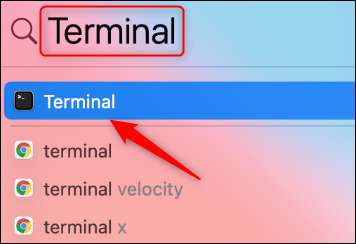 [삼]
터미널에서 다음 명령을 입력 한 다음 Enter 키를 누릅니다.
[삼]
터미널에서 다음 명령을 입력 한 다음 Enter 키를 누릅니다.
PMSET DISPLAYLEPNOEPNOW[삼]
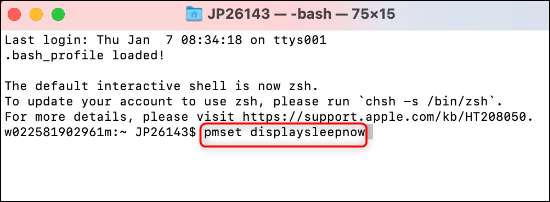 [삼]
Mac이 수면 모드에 있습니다. 암호를 깨우기 위해 암호를 필요로하는 옵션을 선택한 경우 이제 효과적으로 잠겨 있습니다.
[삼]
Mac이 수면 모드에 있습니다. 암호를 깨우기 위해 암호를 필요로하는 옵션을 선택한 경우 이제 효과적으로 잠겨 있습니다.
[삼] Mac을 잠그면 프로그램이 백그라운드에서 실행될 수있게 해주는 동안 무단 액세스를 방지하는 좋은 방법입니다. 모든 작업을 죽이면, 당신은 또한 또한 터미널을 통해 Mac을 종료하십시오 ...에 [삼] 관련된: 명령 프롬프트를 사용하여 Windows 10 PC를 잠그는 방법







